Gmailにドメインメールアカウントを設定する方法
Gmailにドメインのメールアカウントを設定する方法をご案内します。
メールアカウントの追加方法
- Gmailにアクセスして歯車アイコンの設定をクリックします。
- 「全ての設定を表示」をクリックします。
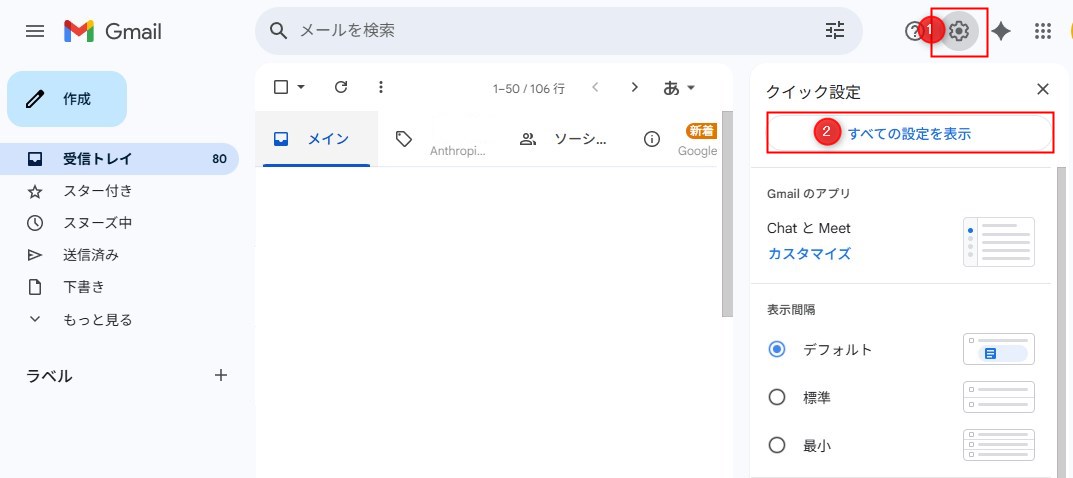
- 「アカウントとインポート」タブをクリックします。
- 「他のアカウントのメールを確認」という項目にある「メールアカウントを追加する」をクリックします。
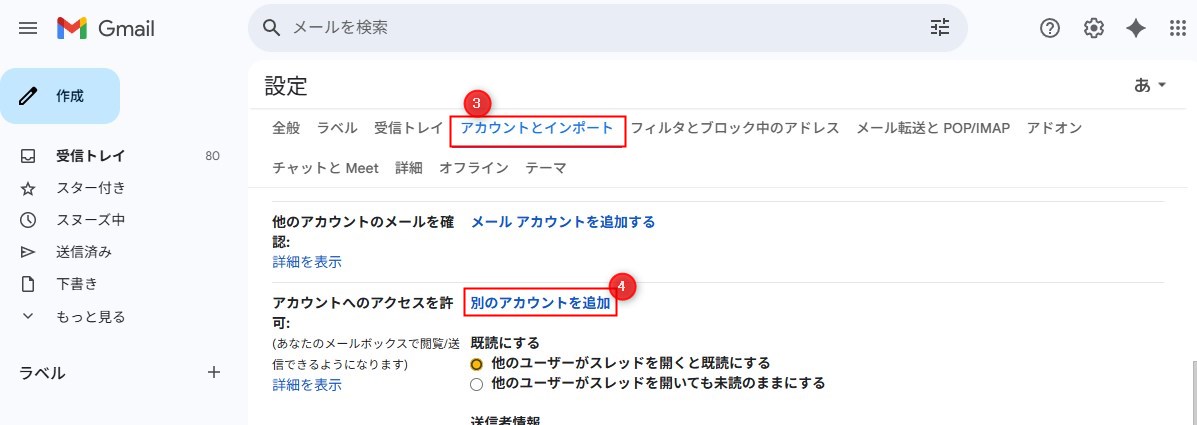
ポップアップウィンドウが開きます。
- 追加したい独自ドメインのメールアドレス(例:taro@itti.jp)を入力します。
- 「次へ」をクリックします。
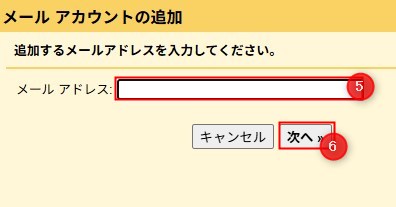
- 「他のアカウントからメールを読み込む (POP3)」を選択します。
- 「次へ」をクリックします。
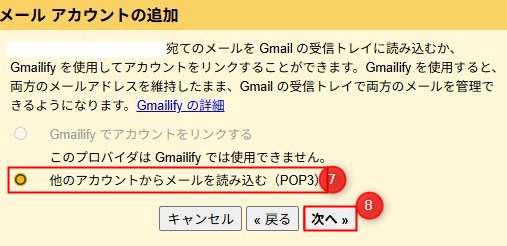
メールアカウントの設定を記入します。
- ユーザー名を記入します。
- メールアカウントのパスワードを記入します。
- POPサーバーの情報を記入します。
- ポート番号を設定します。
- メールサーバーにメールを残すためチェックを入れます。
- 「アカウントを追加」をクリックします。
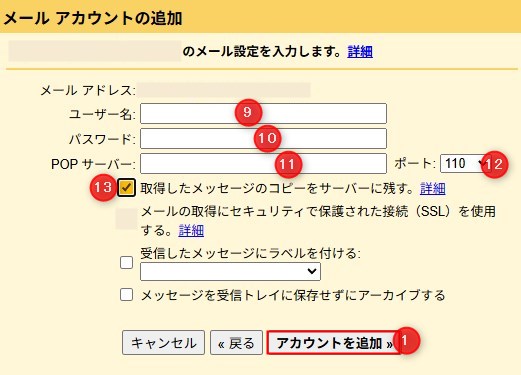
- 「はい。メールを送信できるようにします」を選択します。
- 「次へ」をクリックします。
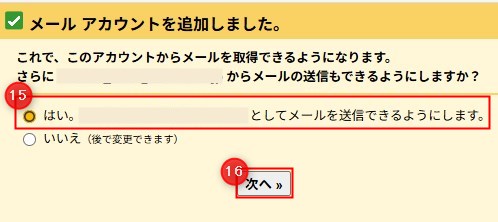
- 名前の欄に、ご自身の名前を記入します。
- エイリアスとして取り扱いますにチェックを入れます。
- 「次のスッテップ」をクリックします。
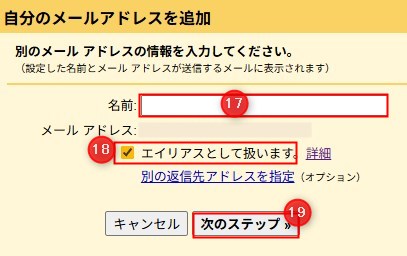
送信サーバー(SMTPサーバー)の設定を進めます。
- SMTPの情報を記入します。
- ユーザー名を記入します。
- メールアカウントのパスワードを記入します。
- ポート番号を設定します。
- 「TLSを使用したセキュリティで保護された接続」を選択します。
- 「アカウントを追加」をクリックします。
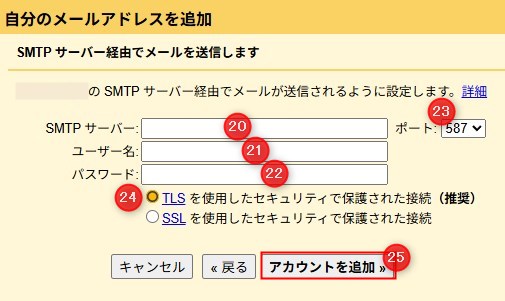
約5分後に認証メールが届きます。
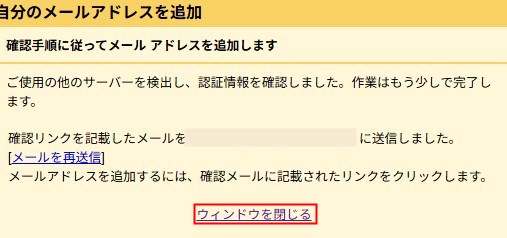
届いた認証メールのURLをクリックします。
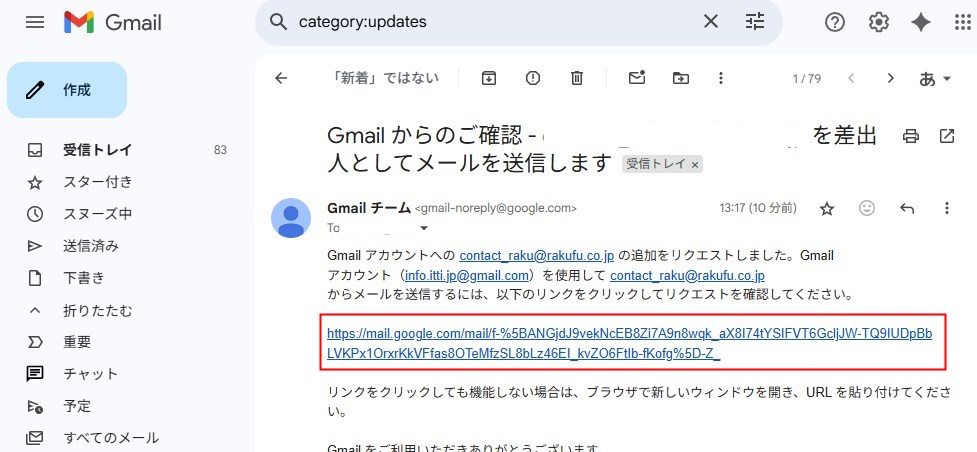
認証確認画面が表示されます。
「確認」をクリックします。
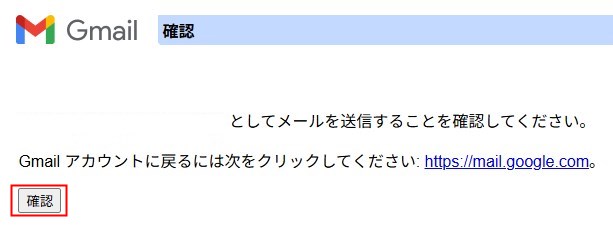
認証が完了しました。
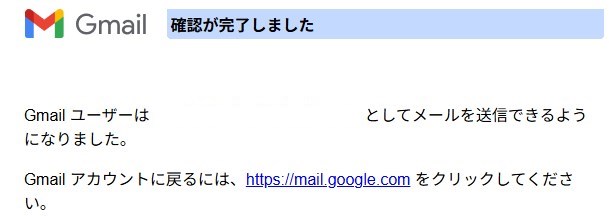
以上で設定は完了です。
メールアカウントを複数追加する場合は、同じ手順を繰り返します。
